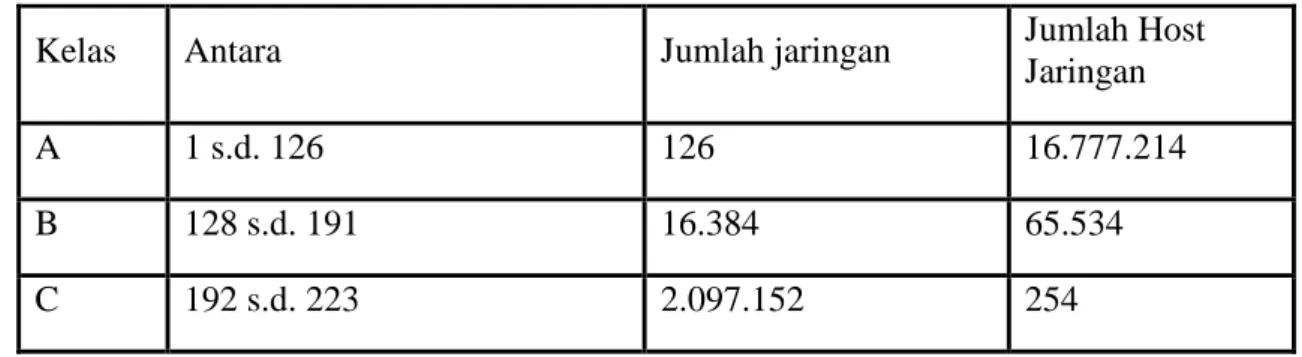PANDUAN
KONEKSI JARINGAN
Oleh
Faruk Rofiqi
2015041021
AKADEMI MANAJEMEN INFORMATIKA DAN KOMPUTER
IBRAHIMY (AMIKI)
Faruk Rofiqi AMIK Ibrahimy ( 1 )
KATA PENGANTAR
Puji syukur kehadirat Tuhan Yang Maha Esa, yang telah memberikan saya berkat-Nya sehingga mampu menyelesaikan panduan ini dengan baik serta tepat waktu, guna memenuhi dan menyelesaikan tugas mata kuliah „ pengantar jaringan komputer‟.
Kami menyadari bahwa dalam penyusunan panduan ini masih banyak kekurangan dan masih jauh dari sempurna, maka dengan segala kerendahan hati penulis mengharapkan saran dan kritik yang bersifat membangun dari semua pihak demi perbaikan dan penyempurnaan panduan ini, serta pembuatan panduan lain dimasa datang.
kami juga menyadari bahwa pembuatan panduan ini tidak lepas dari bantuan dan doa restu dari berbagai pihak, oleh karena itu dalam kesempatan ini dengan segala kerendahan hati, penulis menyampaikan dan mengucapkan terimakasih yang sebesar-besarnya kepada dosen Mata kuliah pengantar jaringan komputer, teman-teman Mahasiswa serta semua pihak yang telah membantu dalam menyelesaikan Panduan ini.
Akhir kata Kami berharap semoga Panduan ini dapat bermanfaat khususnya bagi pribadi penulis sendiri dan umumnya bagi para pembaca panduan ini.
Sukorejo, 14 maret 2016
Faruk Rofiqi AMIK Ibrahimy ( 2 )
DAFTAR ISI
KATA PENGANTAR ... 1DAFTAR ISI ... 2
BAB I Membuat Kabel Straight dan Cross Over... 3
Fungsi Kabel Straight dan Kabel Cross over ... 3
Alat Dan Bahan Yang Diperlukan ... 3
Langkah-langkah... 3
BAB II Ip Address ... 7
Pengertian IP ADDRESS ... 7
Network ID dan Host ID ... 7
Pembagian Kelas IP Address ... 8
BAB III Subnet Mask dan net id... 11
Subnetting pada ip address class c ... 12
Subnetting pada ip address class b ... 13
Subnetting pada ip address class a ... 15
BAB IVTest-Ipconfig-Ping ... 16
Membuka Run... 16
Cek terhubung atau tidak ... 16
BAB V ad hock & sharing ... 18
Pengertian Ad Hoc ... 18
Langkah-langkah untuk membuat Ad Hoc ... 18
BAB VI packet tracer... 24
Langkah menggunakan Packet tracker ... 24
BAB VII read admin ... 30
Langkah menggunakan Raed Admin ... 30
BAB VIII LAN Chat ... 34
Pengertian LAN Messenger ... 34
Langkah-langkah ... 34
Faruk Rofiqi AMIK Ibrahimy ( 3 )
BAB I
Membuat Kabel Straight dan Cross Over
Kabel UTP merupakan salah satu media transmisi yang paling banyak digunakan untuk membuat sebuah jaringan local (Local Area Network), selain karena harganya relative murah, mudah dipasang dan cukup bisa diandalkan. Sesuai namanya Unshielded Twisted Pair berarti kabel pasangan berpilin/terbelit (twisted pair) tanpa pelindung (unshielded). Fungsi lilitan ini adalah sebagai eleminasi terhadap induksi dan kebocoran. Untuk pemasangan kabel UTP, terdapat dua jenis pemasangan kabel UTP yang umum digunakan pada jaringan komputer terutama LAN, yaitu Straight Through Cable dan Cross Over Cable. Kabel straight merupakan kabel yang memiliki cara pemasangan yang sama antara ujung satu dengan ujung yang lainnya. Kabel straight digunakan untuk menghubungkan 2 device yang berbeda. Kabel cross over merupakan kabel yang memiliki susunan berbeda antara ujung satu dengan ujung dua. Kabel cross over digunakan untuk menghubungkan 2 device.
A. Fungsi Kabel Straight dan Kabel Cross over
Penggunaan kabel straight adalah sebagai berikut :
1. Menghubungkan antara computer dengan switch
2. Menghubungkan computer dengan LAN pada modem cable/DSL
3. Menghubungkan router dengan LAN pada modem cable/DSL
4. Menghubungkan switch ke router
5. Menghubungkan hub ke router
Penggunaan kabel cross over adalah sebagai berikut :
1. Menghubungkan 2 buah komputer secara langsung
2. Menghubungkan 2 buah switch
3. Menghubungkan 2 buah hub
4. Menghubungkan switch dengan hub
5. Menghubungkan komputer dengan router
Dari 8 buah kabel yang ada pada kabel UTP ini (baik pada kabel straight maupun cross over) hanya 4 buah saja yang digunakan untuk mengirim dan menerima data, yaitu kabel pada pin no 1,2,3 dan 6.
B. Alat Dan Bahan Yang Diperlukan
1. Tang Krimping
2. Alat Pengupas Kabel
3. Konektor RJ45
4. Kabel UTP
5. Kabel Tester
6. Pertama Kupas Kabel UTP
C. Langkah-langkah
Faruk Rofiqi AMIK Ibrahimy ( 4 ) Kupas bagian luar kabel dengan alat pengupas kabel sekitar 3 cm atau lebih , mengupas kabel juga bisa memakai tang krimping pada bagian dua buah silet yang saling berhadapan. Dan pastikan kabel tidak luka karena bisa menyebabkan tidak konek. Pisahkan kabel yang sudah di kupas
Pisahkan dan rapikan kabel - kabel yang saling mengikat .
Faruk Rofiqi AMIK Ibrahimy ( 5 ) Sedangkan yang ini adalah urutan kabel Cross.
Luruskan dan ratakan ujung kabel
Potong ujung-ujung kabel yang tidak rata menggunakan tang krimping pada bagian yang memiliki 1 buah pisau dan sebuah bagian datar , usahakan kabel-kabel tersebut panjangnya setelah dipotong tidak lebih dari 1 cm.
Masukkan kabel ke konektor RJ45
Masukkan kabel ke konektor RJ45 dengan kabel warna putih orange atau putih hijau di ujung kiri konektor jika seperti pada gambar di atas dan sebaliknya. Usahakan ujung-ujung kabel terlihat di bagian depan konektor. Dan pastikan juga pembungkus kabel luar masuk sebagian ke dalam konektor RJ45nya supaya tidak bergeser.
Faruk Rofiqi AMIK Ibrahimy ( 6 ) Setelah yakin posisi kabel tidak berubah dan kabel sudah masuk dengan baik ke konektor RJ45 selanjutnya mengkrimping kabel dengan menggunakan tang krimping seperti pada gambar diatas, usahakan tekan sekuattenaga supaya pin konektor dapat menembus pelindung kabel kabelnya. Buat ujung kabel yang satunya lagi
Lakukan langkah-langkah di atas untuk ujung kabel yang satunya lagi yaitu Kalau Straight Ujungnya sama keduanya , sedangkan yang cross ujungnya berbeda keduanya Kabel Straight biasanya fungsinya untuk menghubungkan komputer ke switch/hub atau sebaliknya , sedangkan Kabel Cross fungsinya untuk menghubungkan komputer dengan komputer maupun switch dengan switch itulah yang menyebabkan urutan kabelnya berbeda karena fungsinya juga berbeda.
Test kabel dengan Kabel Tester
Test kabel dengan menggunakan Kabel Tester lihat jika lampu yang ada pada tester induk dan anak menyala sesuai dengan urutan kabel straight maupun kabel cross berarti mengkrimping kabel tadi berhasil. Dan jika lampu menyala tidak pada aturannya dan ada lampu yang mati berarti mengkrimping kabel gagal dan tidak bisa dipakai.
Faruk Rofiqi AMIK Ibrahimy ( 7 )
BAB II
IP ADDRESS
A. Pengertian IP ADDRESS
IP adalah protokol di internet / jaringan komputer yang mengurusi masalah pengalamatan dan mengatur pengiriman paket data sehingga ia sampai ke alamat yang benar. Setiap komputer jaringan atau terkoneksi internet harus memiliki alamat yang unik. Satu alamat hanya boleh dimiliki satu komputer.
IP Adders adalah identitas satu komputer dalam jaring computer / internet, seperti halnya rumah kita memupnyai nomer rumah yang tertempel pada dinding. Penulisan IP Adders terbagi 4 kelompok 8 bit yang dituliskan dalam bilangan biner. Dimana setiap kelompok dalam IP Adders dipisahkan oleh titik (red;Dot). Nilai terbesar dari bilangan biner 8 bit adalah 255. Oleh karena itu jumlah IP Adders yang tersedia ialah 255.255.255.255 IP Adders yang sebanyak ini harus dibagi bagikan keseluruh pengguna jaringan komputer / internet di seluruh dunia.IP Address memiliki 2 fungsi, yakni:
1. Sebagai alat identifikasi host atau antarmuka pada jaringan. Fungsi ini diilustrasikan
seperti nama orang sebagai suatu metode untuk mengenali siapa orang tersebut dalam jaringan komputer berlaku hal yang sama
2. Sebagai alamat lokasi jaringan. Fungsi ini diilustrasikan seperti alamat rumah kita
yang menunjukkan lokasi kita berada. Untuk memudahkan pengiriman paket data, maka IP Address memuat informasi keberadaannya. Ada rute yang harus dilalui agar dapat sampai ke komputer yang dituju.
B. Network ID dan Host ID
Pembagian kelas IP address didasarkan pada 2 hal, yakni Network ID dan Host ID. Network ID adalah bagian dari IP address yangmenunjukkan lokasi jaringan komputer tersebut berada. Sedangkan Host ID menunjukkan seluruh Host TCP/IP yang lain dalam jaringan tersebut.
Format IP ADDRESS
IP address dinyatakan dalam struktur bilangan biner yang terdiri atas 32 bit dengan bentuk sebagai berikut.
xxxxxxxxxxxxxxxxxxxxxxxxxxxxxxxxxxx Misalnya
11000000000010100001111000000010
Agar kita mudah membaca IP address, maka 32 bit bilangan itu dibagi ke
dalam 4segmen yang masing-masing berisii 8 bit. Kedelapan bit itu bisa disebut oktat. Selanjutnya, setiap oktat diterjamahkan ke dalam bilangan decimal. Misalnya :
11000000 = 192 00001010 = 10
Faruk Rofiqi AMIK Ibrahimy ( 8 ) 00011110 = 30
00000010 = 2
Adapun nilai dari 8 bit adalah 11111111 atau sama dengan 225. Dengan
demikian,jumlah IP address seluruhnya adalah 225 x 225 x 225 x 225.
Struktur IP Address terdiri atas dua bagian yaitu bagian NetworkID dan hostID. NetworkID menunjukkan ID alamat jaringan tempat host-host berada, sedangkan hostID adalah bagian yang menunjukkan host itu berada. Sederhananya, NetworkID seperti nama jalan sedangkan HostID adalah nomor rumah dijalan tersebut.
C. Pembagian Kelas IP Address
Guna memudahkan dalam pembagiannya maka IP address dibagi-bagi ke dalam kelas-kelas yang berbeda, yaitu sebagai berikut:
a. Kelas A
IP address kelas A terdiri atas 8 bit untuk network ID dan sisanya 24 bit digunakan untuk host ID, sehingga IP address kelas A digunakan untuk jaringan dengan jumlah host sangat besar. Pada bit pertama diberikan angka 0 sampai dengan 127.
Karakteristik IP Kelas A Format : 0NNNNNNN.HHHHHHHH.HHHHHHHH.HHHHHHHH Bit pertama : 0 NetworkID : 8 bit HostID : 24 bit Oktat pertama : 0 - 127
Jumlah network : 126 (untuk 0 dan 127 dicadangkan) Rentang IP : 1.x.x.x - 126.x.x.x Jumlah IP address : 16.777.214 Contoh IP address 120.31.45.18 maka : NetworkID = 120 HostID = 31.45.18
Jadi, IP diatas mempunyai host dengan nomor 31.45.18 pada jaringan 120.
b. Kelas B
IP address kelas B terdiri atas 16 bit untuk network ID dan sisanya 16 bit digunakan untuk host ID, sehingga IP address kelas B digunakan untuk jaringan dengan jumlah host tidak terlalu besar. Pada 2 bit pertama, diberikan angka 10.
Faruk Rofiqi AMIK Ibrahimy ( 9 ) Format : 10NNNNNN. NNNNNNNN.HHHHHHHH.HHHHHHHH Bit pertama : 10 NetworkID : 16 bit HostID : 16 bit Oktat pertama : 128 - 191 Jumlah network : 16.384 Rentang IP : 128.1.x.x - 191.255.x.x Jumlah IP address : 65.534 Contoh IP address 150.70.60.56 maka : NetworkID = 150.70 HostID = 60.56
Jadi, IP diatas mempunyai host dengan nomor 60.56 pada jaringan 150.70
c. Kelas C
IP address kelas C terdiri atas 24 bit untuk network ID dan sisanya 8 bit digunakan untuk host ID, sehingga IP address kelas C digunakan untuk jaringan berukuran kecil. Kelas C biasanya digunakan untuk jaringan Local Area Network atau LAN. Pada 3 bit pertama, diberikan angka 110. Karakteristik IP Kelas C Format : 110NNNNN.NNNNNNNN. NNNNNNNN.HHHHHHHH Bit pertama : 110 NetworkID : 24 bit HostID : 8 bit Oktat pertama : 192 - 223 Jumlah network : 2.097.152 Rentang IP : 192.0.0.x - 223.255.225.x Jumlah IP address : 254 Contoh IP address 192.168.1.1 maka : NetworkID = 192.168.1 HostID = 1
Faruk Rofiqi AMIK Ibrahimy ( 10 ) Jadi, IP diatas mempunyai host dengan nomor 1 pada jaringan 192.168.1
Tabel : Jumlah networkID dan hostID
Kelas Antara Jumlah jaringan Jumlah Host
Jaringan
A 1 s.d. 126 126 16.777.214
B 128 s.d. 191 16.384 65.534
C 192 s.d. 223 2.097.152 254
Tabel : Rentang IP address untuk setiap kelas
Kelas Alamat Awal Alamat Akhir
A XXX.0.0.1 XXX.255.255.255
B XXX.XXX.0.1 XXX.XXX.255.255
Faruk Rofiqi AMIK Ibrahimy ( 11 )
BAB III
SUBNET MASK DAN NET ID
Subnetting adalah termasuk materi yang banyak keluar di ujian CCNA dengan berbagai variasi soal. Juga menjadi momok bagi student atau instruktur yang sedang menyelesaikan kurikulum CCNA 1 program CNAP (Cisco Networking Academy Program). Untuk menjelaskan tentang subnetting, saya biasanya menggunakan beberapa ilustrasi dan analogi yang sudah kita kenal di sekitar kita. Artikel ini sengaja saya tulis untuk rekan-rekan yang sedang belajar jaringan, yang mempersiapkan diri mengikuti ujian CCNA, dan yang sedang mengikuti pelatihan CCNA 1.
Sebenarnya subnetting itu apa dan kenapa harus dilakukan? Pertanyaan ini bisa dijawab dengan analogi sebuah jalan. Jalan bernama Gatot Subroto terdiri dari beberapa rumah bernomor 01-08, dengan rumah nomor 08 adalah rumah Ketua RT yang memiliki tugas mengumumkan informasi apapun kepada seluruh rumah di wilayah Jl. Gatot Subroto.
Ketika rumah di wilayah itu makin banyak, tentu kemungkinan menimbulkan keruwetan dan kemacetan. Karena itulah kemudian diadakan pengaturan lagi, dibuat gang-gang, rumah yang masuk ke gang diberi nomor rumah baru, masing-masing gang ada Ketua RTnya sendiri-sendiri. Sehingga ini akan memecahkan kemacetan, efiesiensi dan optimalisasi transportasi, serta setiap gang memiliki previledge sendiri-sendiri dalam mengelola wilayahnya. Jadilah gambar wilayah baru seperti di bawah:
Konsep seperti inilah sebenarnya konsep subnetting itu. Disatu sisi
ingin mempermudah pengelolaan, misalnya suatu kantor ingin membagi kerja menjadi 3 divisi dengan masing-masing divisi memiliki 15 komputer (host). Disisi lain juga untuk optimalisasi dan efisiensi kerja jaringan, karena jalur lalu lintas tidak terpusat di satu network besar, tapi terbagi ke beberapa ruas-ruas gang. Yang pertama analogi Jl Gatot Subroto dengan rumah disekitarnya dapat diterapkan untuk jaringan adalah seperti NETWORK ADDRESS (nama jalan) dan HOST ADDRESS (nomer rumah). Sedangkan Ketua RT diperankan oleh BROADCAST ADDRESS (192.168.1.255), yang bertugas mengirimkan message ke semua host yang ada di network tersebut.
Masih mengikuti analogi jalan diatas, kita terapkan ke subnetting jaringan adalah seperti gambar di bawah. Gang adalah SUBNET, masing-masing subnet memiliki HOST ADDRESS dan BROADCAST ADDRESS.
Terus apa itu SUBNET MASK? Subnetmask digunakan untuk membaca bagaimana kita membagi jalan dan gang, atau membagi network dan hostnya. Address mana saja yang berfungsi sebagai SUBNET, mana yang HOST dan mana yang BROADCAST. Semua itu bisa kita ketahui dari SUBNET MASKnya. Jl Gatot Subroto tanpa gang yang saya tampilkan di awal bisa dipahami sebagai menggunakan SUBNET MASK DEFAULT, atau dengan kata lain bisa disebut juga bahwa Network tersebut tidak memiliki subnet (Jalan tanpa Gang). SUBNET MASK DEFAULT ini untuk masing-masing Class IP Address adalah sbb:
CLASS
OKTET PERTAMA
SUBNET MAS
DEFAULT PRIVATE ADDRESS
A 1-127 255.0.0.0 10.0.0.0-10.255.255.255
B 128-191 255.255.0.0
172.16.0.0-172.31.255.255
Faruk Rofiqi AMIK Ibrahimy ( 12 )
C 192-223 255.255.255.0
192.168.0.0-192.168.255.255 Perhitungan Subnetting
Setelah memahami konsep Subnetting dengan baik. Kali ini saatnya anda mempelajari teknik penghitungan subnetting. Penghitungan subnetting bisa dilakukan dengan dua cara, cara binary yang relatif lambat dan cara khusus yang lebih cepat. Pada hakekatnya semua
pertanyaan tentang subnetting akan berkisar di empat masalah: Jumlah Subnet, Jumlah
Host per Subnet, Blok Subnet, dan Alamat Host- Broadcast.
Penulisan IP address umumnya adalah dengan 192.168.1.2. Namun adakalanya ditulis dengan 192.168.1.2/24, apa ini artinya? Artinya bahwa IP address 192.168.1.2 dengan subnet mask 255.255.255.0. Lho kok bisa seperti itu? Ya, /24 diambil dari penghitungan bahwa 24 bit subnet mask diselubung dengan binari 1. Atau dengan kata lain, subnet masknya adalah: 11111111.11111111.11111111.00000000 (255.255.255.0). Konsep ini yang disebut dengan CIDR (Classless Inter-Domain Routing) yang diperkenalkan pertama kali tahun 1992 oleh IEFT.
Pertanyaan berikutnya adalah Subnet Mask berapa saja yang bisa digunakan untuk melakukan subnetting? Ini terjawab dengan tabel di bawah:
Subnet Mask Nilai CIDR
255.128.0.0 /9 255.192.0.0 /10 255.224.0.0 /11 255.240.0.0 /12 255.248.0.0 /13 255.252.0.0 /14 255.254.0.0 /15 255.255.0.0 /16 255.255.128.0 /17 255.255.192.0 /18 255.255.224.0 /19
Subnet Mask Nilai CIDR
255.255.240.0 /20 255.255.248.0 /21 255.255.252.0 /22 255.255.254.0 /23 255.255.255.0 /24 255.255.255.128 /25 255.255.255.192 /26 255.255.255.224 /27 255.255.255.240 /28 255.255.255.248 /29 255.255.255.252 /30
A. SUBNETTING PADA IP ADDRESS CLASS C
Sekarang mari langsung latihan saja. Subnetting seperti apa yang terjadi dengan
sebuah NETWORK ADDRESS 192.168.1.0/26 ?
Analisa: 192.168.1.0 berarti kelas C dengan Subnet Mask /26 berarti
11111111.11111111.11111111.11000000 (255.255.255.192).
Penghitungan: Seperti sudah saya sebutkan sebelumnya semua pertanyaan tentang
subnetting akan berpusat di 4 hal, jumlah subnet, jumlah host per subnet, blok subnet, alamat host dan broadcast yang valid. Jadi kita selesaikan dengan urutan seperti itu:
Faruk Rofiqi AMIK Ibrahimy ( 13 ) 1. Jumlah Subnet = 2x, dimana x adalah banyaknya binari 1 pada oktet terakhir subnet mask
(2 oktet terakhir untuk kelas B, dan 3 oktet terakhir untuk kelas A). Jadi Jumlah Subnet adalah 22 = 4 subnet
2. Jumlah Host per Subnet = 2y – 2, dimana y adalah adalah kebalikan dari x yaitu
banyaknya binari 0 pada oktet terakhir subnet. Jadi jumlah host per subnet adalah 26 – 2 =
62 host
3. Blok Subnet = 256 – 192 (nilai oktet terakhir subnet mask) = 64. Subnet berikutnya
adalah 64 + 64 = 128, dan 128+64=192. Jadi subnet lengkapnya adalah 0, 64, 128, 192.
4. Bagaimana dengan alamat host dan broadcast yang valid? Kita langsung buat tabelnya.
Sebagai catatan, host pertama adalah 1 angka setelah subnet, dan broadcast adalah 1 angka sebelum subnet berikutnya.
Subnet 192.168.1.0 192.168.1.64 192.168.1.128 192.168.1.192
Host Pertama 192.168.1.1 192.168.1.65 192.168.1.129 192.168.1.193
Host Terakhir 192.168.1.62 192.168.1.126 192.168.1.190 192.168.1.254
Broadcast 192.168.1.63 192.168.1.127 192.168.1.191 192.168.1.255
Kita sudah selesaikan subnetting untuk IP address Class C. Dan kita bisa melanjutkan lagi untuk subnet mask yang lain, dengan konsep dan teknik yang sama. Subnet mask yang bisa digunakan untuk subnetting class C adalah seperti di bawah. Silakan anda coba menghitung seperti cara diatas untuk subnetmask lainnya.
Subnet Mask Nilai CIDR
255.255.255.128 /25 255.255.255.192 /26 255.255.255.224 /27 255.255.255.240 /28 255.255.255.248 /29 255.255.255.252 /30
B. SUBNETTING PADA IP ADDRESS CLASS B
Berikutnya kita akan mencoba melakukan subnetting untuk IP address class B. Pertama, subnet mask yang bisa digunakan untuk subnetting class B adalah seperti dibawah. Sengaja saya pisahkan jadi dua, blok sebelah kiri dan kanan karena masing-masing berbeda teknik terutama untuk oktet yang “dimainkan” berdasarkan blok subnetnya. CIDR /17 sampai /24 caranya sama persis dengan subnetting Class C, hanya blok subnetnya kita masukkan langsung ke oktet ketiga, bukan seperti Class C yang “dimainkan” di oktet keempat. Sedangkan CIDR /25 sampai /30 (kelipatan) blok subnet kita “mainkan” di oktet keempat, tapi setelah selesai oktet ketiga berjalan maju (coeunter) dari 0, 1, 2, 3, dst.
Subnet Mask Nilai CIDR
255.255.128.0 /17
Subnet Mask Nilai CIDR
Faruk Rofiqi AMIK Ibrahimy ( 14 ) 255.255.192.0 /18 255.255.224.0 /19 255.255.240.0 /20 255.255.248.0 /21 255.255.252.0 /22 255.255.254.0 /23 255.255.255.0 /24 255.255.255.192 /26 255.255.255.224 /27 255.255.255.240 /28 255.255.255.248 /29 255.255.255.252 /30
Ok, kita coba dua soal untuk kedua teknik subnetting untuk Class B. Kita mulai dari yang
menggunakan subnetmask dengan CIDR /17 sampai /24. Contoh network
address 172.16.0.0/18.
Analisa: 172.16.0.0 berarti kelas B, dengan Subnet Mask /18 berarti
11111111.11111111.11000000.00000000 (255.255.192.0). Penghitungan:
1. Jumlah Subnet = 2x, dimana x adalah banyaknya binari 1 pada 2 oktet terakhir. Jadi
Jumlah Subnet adalah 22 = 4 subnet
2. Jumlah Host per Subnet = 2y – 2, dimana y adalah adalah kebalikan dari x yaitu banyaknya binari 0 pada 2 oktet terakhir. Jadi jumlah host per subnet adalah 214 – 2 = 16.382 host
3. Blok Subnet = 256 – 192 = 64. Subnet berikutnya adalah 64 + 64 = 128, dan
128+64=192. Jadi subnet lengkapnya adalah 0, 64, 128, 192.
4. Alamat host dan broadcast yang valid?
Subnet 172.16.0.0 172.16.64.0 172.16.128.0 172.16.192.0
Host Pertama 172.16.0.1 172.16.64.1 172.16.128.1 172.16.192.1
Host Terakhir 172.16.63.254 172.16.127.254 172.16.191.254 172.16.255.254
Broadcast 172.16.63.255 172.16.127.255 172.16.191.255 172.16..255.255
Berikutnya kita coba satu lagi untuk Class B khususnya untuk yang menggunakan
subnetmask CIDR /25 sampai /30. Contoh network address 172.16.0.0/25.
Analisa: 172.16.0.0 berarti kelas B, dengan Subnet Mask /25 berarti
11111111.11111111.11111111.10000000 (255.255.255.128). Penghitungan:
1. Jumlah Subnet = 29 = 512 subnet
2. Jumlah Host per Subnet = 27 – 2 = 126 host
3. Blok Subnet = 256 – 128 = 128. Jadi lengkapnya adalah (0, 128)
4. Alamat host dan broadcast yang valid?
Subnet 172.16.0.0 172.16.0.128 172.16.1.0 … 172.16.255.128
Host Pertama 172.16.0.1 172.16.0.129 172.16.1.1 … 172.16.255.129
Faruk Rofiqi AMIK Ibrahimy ( 15 )
Broadcast 172.16.0.127 172.16.0.255 172.16.1.127 … 172.16.255.255
Masih bingung juga? Ok sebelum masuk ke Class A, coba ulangi lagi dari Class C, dan baca pelan-pelan
C. SUBNETTING PADA IP ADDRESS CLASS A
Kalau sudah mantab dan paham, kita lanjut ke Class A. Konsepnya semua sama saja.
Perbedaannya adalah di OKTET mana kita mainkan blok subnet. Kalau Class C di oktet ke 4
(terakhir), kelas B di Oktet 3 dan 4 (2 oktet terakhir), kalau Class A di oktet 2, 3 dan 4 (3 oktet terakhir). Kemudian subnet mask yang bisa digunakan untuk subnetting class A adalah semua subnet mask dari CIDR /8 sampai /30.
Kita coba latihan untuk network address 10.0.0.0/16.
Analisa: 10.0.0.0 berarti kelas A, dengan Subnet Mask /16 berarti
11111111.11111111.00000000.00000000 (255.255.0.0). Penghitungan:
1. Jumlah Subnet = 28 = 256 subnet
2. Jumlah Host per Subnet = 216 – 2 = 65534 host
3. Blok Subnet = 256 – 255 = 1. Jadi subnet lengkapnya: 0,1,2,3,4, etc.
4. Alamat host dan broadcast yang valid?
Subnet 1. 0.0.0 2. 1.0.0 … 1. 254.0.0 2. 255.0.0 Host Pertama 1. 0.0.1 2. 1.0.1 … 1. 254.0.1 2. 255.0.1 Host Terakhir 1. 0.255.254 2. 1.255.254 … 1. 254.255.254 2. 255.255.254 Broadcast 1. 0.255.255 2. 1.255.255 … 1. 254.255.255 2. 255.255.255
Mudah-mudahan sudah setelah anda membaca paragraf terakhir ini, anda sudah memahami penghitungan subnetting dengan baik. Kalaupun belum paham juga, anda ulangi terus artikel ini pelan-pelan dari atas. Untuk teknik hapalan subnetting yang lebih cepat, tunggu di artikel berikutnya
Catatan: Semua penghitungan subnet diatas berasumsikan bahwa IP Subnet-Zeroes (dan IP
Subnet-Ones) dihitung secara default. Buku versi terbaru Todd Lamle dan juga CCNA setelah 2005 sudah mengakomodasi masalah IP Subnet-Zeroes (dan IP Subnet-Ones) ini. CCNA pre-2005 tidak memasukkannya secara default (meskipun di kenyataan kita bisa mengaktifkannya dengan command ip subnet-zeroes), sehingga mungkin dalam beberapa buku tentang CCNA serta soal-soal test CNAP, anda masih menemukan rumus penghitungan
Faruk Rofiqi AMIK Ibrahimy ( 16 ) BAB IV
Test-Ipconfig-Ping
A. Membuka Run
klik Start di bawah all program, tulis Run, nanti ada deh program RUN nya, Kalau sudah di RUN, tulis tulis CMD, maka muncul gambar seperti di baawah ini
Kalau sudah , tekan key ENTER / Klik tombol OK yg di bawah itu. Nah masuk deh ke Command Prompt (CMD) Ini gambarnya
Kalau sudah masuk CMD , Tulis : “ipconfig” tanpa petik dua lalu enter , dan keluar deh tulisan banyak , gambarnya :
Kalau sudah, anda keatas dikit, dan kamu nemuin IPv4 Address : 10.229.BLA.BLA 10.229.BLA.BLA itu lah Internet Protocol anda (IP ADDRESS anda )
Nb : BLA.BLA itu sebenernya angka dibelakang 229, saya tutup / jadiin BLA.BLA supaya IP saya tetep terlindungi ,
Faruk Rofiqi AMIK Ibrahimy ( 17 )
1. Langkah pertama :
2. Tulis ping(spasi)IP kita/IP teman kita
3. Contoh : ping 10.229.123.456 ( lalu enter)
Nanti keluar tulisan, ini penampakannya :
Faruk Rofiqi AMIK Ibrahimy ( 18 )
BAB V
AD HOCK & SHARING
A. Pengertian Ad Hoc
Ad Hoc adalah jaringan Wireless tanpa menggunakan Access Point dan hanya menggunakan Wifi Adapter atau Wifi internal pada laptop. Ad Hoc sering digunakan untuk sharing file via Wifi jika tidak terdapat kabel untuk media jaringan.
B. Langkah-langkah untuk membuat Ad Hoc :
a. Perangkat yang tersedia 2 buah netbook/laptop (lebih dari 2 juga bisa), dan hidupkan
netbook tersebut.
b. Kemudian dalam keadaan netbook stanby klik tombol Start pilih Control Panel,
kemudian klik Network And Sharing Center, akan muncul tampilan seperti ini.
c. Setelah itu saatnya untuk men-setting ad hoc dengan memilih dan klik Set Up A New
Faruk Rofiqi AMIK Ibrahimy ( 19 )
d. Selanjutnya akan muncul tampilan yang ada tulisan Choose A Connection Option,
kemudian pilih Set Up A Wireless Ad Hoc (Computer-To-Computer) Network dan klik Next.
e. Kemudian akan munul tampilan Set Up A Wireless Ad Hoc Network klik Next saja,
f. Kemudian akan tampil lagi Give Your Network A Name And Choose Scurity Option,
pada tahap ini membuat nama jaringan Ad Hoc dan keamanannya, dalam keamanan ada 3 tipe :
No Authentication (Open) adalah membuat jaringan Ad Hoc langsung
menyambung tanpa kemaanan
WEP yaitu jaringan Ad Hoc dengan memberi password untuk bisa tersambung
WPA-2 Personal yaitu jaringan Ad Hoc dengan memberi password untuk bisa
tersambung
g. Dan kami menggunakan No Authentication (Open), Setelah itu ceklis Save This
Network untuk menyimpan jaringan Ad Hoc pada netbook atau tidak di ceklis dan itu hanya dapat digunakan sekali dan akan hilang jika sudah tidak di gunakan lagi, kemudian klik Next.
Faruk Rofiqi AMIK Ibrahimy ( 20 )
h. Kemudian muncul lagi tampilan seperti berikut
i. Klik Close. Sekarang untuk mengkoneksikan netbook client dan mensharing file dari
netbook server Ad Hoc, dan langkah ini masuk lagi pada Control Panel, dan tampilannya akan seperti ini, yang menunjukkan Ad Hoc sudah jadi, dan sekarang mensetting ip address dengan mengklik Wireless Network Connection (PTI).
j. kemudian akan muncul Wireless Network Connection Status dan di klik Properties,
maka muncul Wireless Network Connection Properties, dan setelah itu setting ip address dengan mengklik Internet Protocol version 4(TCP/IPv4) seperti pada gambar dibawah, yang perlu di isi ip address dan subnet mask, untuk default gateway di kosongkan karena tidak terkoneksi ke internet, ip address yang di gunakan adalah tipe C (contoh: 198.162.1.1), untuk DNS server itu hanya buku alamat saat masuk ke internet dan menfilter alamat web, kemudian klik ok, klik ok lagi pada wireles network connection properties, kemudian close pada wireless network connection status.
Faruk Rofiqi AMIK Ibrahimy ( 21 )
k. Setelah itu kita bisa atur sendiri IP
l. Kemudian setting file sharing supaya bisa share file pada jaringan Ad Hoc, pada tahap
ini pilih file yang akan di share, setelah itu klik kanan pilih properties dan masuk pada tab sharing, kemudian klik share, maka akan ada Choose people to share with, klik tanda pilih everyone dan klik Add, kemudian klik share, terlihat seperti gambar
m. Kemudian akan tampil sharing items untuk konfigurasi file-file yang di sharing yang
Faruk Rofiqi AMIK Ibrahimy ( 22 ) folder tersebut, kemudian secara otomatis tampil seperti pada gambar yang menandakan folder tersebut sudah di share,
n. Kemudian setting file sharing agar netbook lain bisa mengambil dan mengirim file
tanpa keamanan, dengan masuk ke Control Panel dan klik Change advanced sharing settings maka akan ada pilihan seperti ini, Kemudian pada Network Discovery pilih turn on, file and printer sharing pilih turn on, public folder sharing di turn on, kemudian pada password protected sharing di turn off, dan selesai untuk tahap share file. Langkah selanjutnya setting pada netbook/laptop client agar bisa terkoneksi ke server, pada bagian Network di sebelah kanan bawah desktop di server di klik maka akan muncul seperti pada gambar
o. pada bagian Network di sebelah kanan bawah desktop client di klik maka akan
Faruk Rofiqi AMIK Ibrahimy ( 23 )
p. Setelah itu konfigurasi ip address dengan mengklik Open network and sharing Center,
klik wireless network connection status, kemudian klik properties muncul wireless connection properties klik dua kali pada internet protokol version 4(TCP/IPv4) maka akan muncul setting ip address, masukkan ip address sesuai ip server kecuali pada angka paling belakang (contoh: 198.168.1.(diisi terserah kecuali 1), kemudian klik OK, klik ok lagi pada wireles network connection properties, kemudian close pada wireless network connection status.
q. Sekarang sudah bisa terkoneksi dan file sharing dari server sudah bisa di ambil dari folder yang di share oleh netbook/laptop server, seperti pada gambar dengan tahap klik file explorer atau klik start dan klik Computer, selanjutnya akan tampil file explorer, dan pada bagian kiri klik network maka di sebelah kanan akan muncul netbook/laptop yang terhubung, kemudian klik netbook/laptop server disitu akan muncul folder yang di share tadi.
Faruk Rofiqi AMIK Ibrahimy ( 24 )
BAB VI
Packet Tracer
A. Packet Tracer
Untuk postingan kali ini saya memberikan cara membuat Jaringan LAN yang sederhana menggunakan aplikasi Cisco Packet Tracer. Dalam pembuatan jaringan ini memakai 1 buah server, 1 buah switch, dan 1 buah PC.. Semua sudah terdapat di dalam aplikasi Cisco Packet Tracer tersebut. Langsung saja, berikut langkah-langkahnya : 1. Buka aplikasi Cisco Packet Tracer yang sudah terinstal di PC/Laptop anda. Sehingga muncul jendela seperti di bawah ini:
Untuk peripheral2 atau komponen yang dibutuhkan terdapat pada bagian kiri bawah. Untuk menambahkan Server dan Komputer Client klik pada icon yang berbentuk Komputer. Kemudian pilih gambar komputer lalu klik pada tempat yang disediakan (jumlah terserah namun di sini saya memakai 3 buah PC).. juga pada server (cukup 1)..
Faruk Rofiqi AMIK Ibrahimy ( 25 ) Kemudian tambahkan switch atau HUB, caranya sama seperti menambahjan PC/server.
Sehingga seperti dibawah ini
Kemudian hubungkan semua komponen menggunakan kabel, karena menggunakan perantara Switch / HUB kita menggunakan kabel Straight
Pilih jenis kabel (Coopper Straight-Through) kemudian klik.kan pada salah satu komponen , sehingga muncul jenis port (Fast Ethernet) yang terdapat pada komponen tersebut , klik pada jenis port tersebut.
Faruk Rofiqi AMIK Ibrahimy ( 26 ) Kemudian klik pada Switch sehingga muncul juga port yang ada namun lebih banyak (karena memang port pada switch jumlahnya banyak), klik pada salah satu port (kecuali console)
Sehingga kedua komponen terhubung seperti dibawah ini
Sambungkan seluruh PC dengan Switch dengan cara seperti no 6. Sehingga seluruh komponen terhubung seperti ini :
Faruk Rofiqi AMIK Ibrahimy ( 27 ) Kemudian setting IP server. Klik pada icon server yang sudah dibuat sehingga muncul jendela seperti di bawah ini.
Pilih Config, lalu pada menu sebelah kiri pilih DHCP. Isi Start IP Address sesuai kebutuhan, isi juga Subnet Mask. Kemudian tentukan banyak maksimal user dengan mengisi Maximum number of user. setelah itu klik save.
Lalu pada menu sebelah kiri pilih Fast Ethernet. Isi IP Address Untuk IP Server dan juga Subnet Mask (biarkan default). Kemudian Close
Setelah itu kita setting masing-masing PC agar terhubung dengan server. Klik icon PC – pilih Config kemudian pada menu sebelah kiri pilih FastEthernet. Ganti IP Configuration menjadi DHCP agar PC mendapat IP Address otomatis dari server sehingga tidak perlu mengatur. Kemudian Close. (Lakukan pada semua PC)
Faruk Rofiqi AMIK Ibrahimy ( 28 ) Setelah selesai kita cek apa semua koneksi lancar, dengan cara klik icon pesan si bagian kanan. Kemudian klik.kan pada salah satu PC sehingga pada Icon PC terdapat gambar pesan.
Lalu klik pada salah satu PC yang lain. Jika berhasil, pada bagian kanan bawah akan muncul tanda Sukses seperti di bawah ini.
Untuk melihat proses berjalannya data klik pada Simulation pada bagian kanan dibawah icon pesan. Kemudian klik Auto Capture / Play sehingga proses pengiriman dan penerimaan data akan dianimasikan.
Faruk Rofiqi AMIK Ibrahimy ( 29 ) Selesai sudah kita membuat Sebuah Jaringan LAN sederhana menggunakan Cisco Packet Tracer.
Faruk Rofiqi AMIK Ibrahimy ( 30 )
BAB VII
READ ADMIN
A. Read Admin
1. Instalkan Radmin Server di komputer yang akan dikendalikan, dan Radmin Viewer di
komputer yang akan mengendalikan.
2. Pada komputer yang akan dikendalikan, masuk ke menu Start >> All Program >> Radmin Server 3 >> pilih Setting for Admin Server.
3. Klik menu Startup Mode dan pilih Automatic.
4. Klik menu Option, pada bagian General, isikan port default atau sesuai dengan
keinginan anda. Port ini harus sama dengan port pada komputer yang akan mengendalikan. Centang Ask user permision, pilih Auto allow after timeout, dan tentukan timeout. Pada opsi Logging pilih saja No errors.
Faruk Rofiqi AMIK Ibrahimy ( 31 )
5. Pada IP Filter, centang Enable IP, lalu pada IP Address range, tambahkan IP Address
komputer yang akan mengendalikan beserta subnetmask. Klik OK.
6. Klik menu permision, pilih Radmin Security dan klik Permision.
7. Klik Adduser lalu masukan username beserta password untuk komputer yang akan
Faruk Rofiqi AMIK Ibrahimy ( 32 ) 8. Masuk menu Start >> All Program >> Radmin Server 3 >> pilih Start Radmin Server.
9. Pada komputer yang akan mengendalikan, buka aplikasi Radmin Viewer.
10.Klik ikon connects to an Address. Isi Connection type sesuai keinginan sobat, isi IP
Address komputer yang hendak dikendalikan, isi port sesuai dengan port pada komputer yang hendak dikendalikan.
11.Masukan username dan password yang sebelumnya sudah sobat buat pada Radmin
Faruk Rofiqi AMIK Ibrahimy ( 33 )
12.Lalu pada komputer yang hendak dikendalikan akan muncul pop-up yang meminta
persetujuan. Namun jika timout sudah habis pun akan otomatis disetujui karena sebelumnya sobat memilih opsi auto allow pada setingan Radmin Server.
13.Setelah disetujui, maka komputer dengan Radmin Viewer telah bisa mengendalikan
komputer dengan Radmin Server. Berikut contoh tampilan yang menggunakan connection type : full control.
Faruk Rofiqi AMIK Ibrahimy ( 34 )
BAB VIII
LAN CHAT
A. Pengertian LAN Messenger
Lan Messenger adalah sebuah program khusus chat atau messenger atau untuk mengirim pesan singkat antar computer pada sebuah jaringan network atau LAN tanpa koneksi internet. Program ini sangat sederhana bahkan tidak diperlukan penangan khusus. Pilihan pada LAN Messenger tentu jauh lebih sederhana dibandingkan fitur online messenger / chat sekelas Yahoo IM atau MSN. Tetapi kemudahan pada LAN Messenger masih dapat dipenuhi agar para rekan dapat saling berkomunikasi.
B. Langkah-langkah
a. Kita buka aplikasinya dan klik dua kali
b. Klik next
Faruk Rofiqi AMIK Ibrahimy ( 35 )
d. Klik Install.
Faruk Rofiqi AMIK Ibrahimy ( 36 )
f. Selanjutnya klik Icon LAN Messenger di Taskbar pada desktop bagian bawah kanan
layar desktop Anda.
g. Pada jendela LAN Messengger seperti gambar dibawah ini terlihat ada 1 teman yang
lagi aktif LAN Messengernya. Jika mau chatting dengan teman Anda, tinggal di klik saja nama teman Anda tersebut.
Faruk Rofiqi AMIK Ibrahimy ( 37 )
Faruk Rofiqi AMIK Ibrahimy ( 38 )
PENUTUP
Untuk kemajuan teknologi computer maka diharapkan agar perkembangan computer kedepan mampu mengubah pola fikir dan menjadikan masyarakat Indonesia menjadi manusia yang kreatif dan inovatif. Serta tumbuhnya kratifitas hingga menghasilkan suatu karya yang berguna bagi manusia.
Diharapkan dengan adanya teknologi computer dapat dimanfaat sesuai dengan kegunaan sebenarnya yang mampu mempercerdas bangsa bukannya untuk menghancurkan moral moral bangsa.